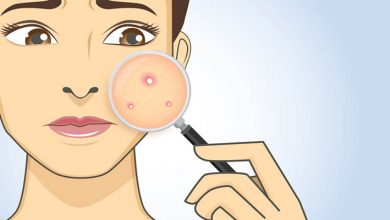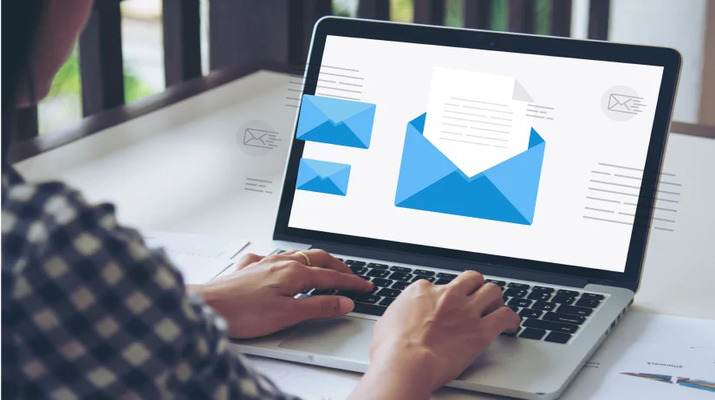
چرا به ایمیل نیاز داریم؟
با توجه به پیشرفت تکنولوژی و افزایش اپلیکیشن ها و خرید آنلاین و وب سایت های خدماتی, برای بهره مندی هرچه مطلوبتر از آن ها داشتن یک آدرس ایمیل بسیار ضروری است.با داشتن یک آدرس ایمیل معتبر میتوانیم علاوه بر عضویت و استفاده از خدمات اپلیکیشن ها و وب سایت ها میتوانیم به عنوان یک راه ایمن برای ارتباط با دیگر افراد از آن استفاده کنیم.
چگونه ایمیل بسازیم؟
ایمیل (E-Mail)مخفف پست الکترونیکی (Electronic Mail) است که روشی بسیار ایمن و مطمئنی برای انتقال پیامها در فضای مجازی است.ایمیل می تواند شامل متن,انواع فایل,تصایر و فایل های ویدیوئی باشد.میل سرورهای مختلفی وجود دارند که خدمات ایمیل را ارائه میکنند. از مهمترین این سرویس دهنده ها می توان به Gmail(google),yahoo mail(yahoo),Outlook(Microsoft) اشاره کرد. برای آموزش ساخت ایمیل با ما همراه باشید.
جیمیل (Gmail)
سرویس مبتنی بر ایمیل است که توسط گوگل توسعه یافته است. روش ساخت Gmail به شکل زیر است:
۱- ابتدا یک مرورگر را باز کرده و وارد وب سایت جیمیل شوید. شما میتوانید این کار را با تمام مرورگرها در کامپیوتر یا مک انجام دهید.
۲- در ادامه روی گزینه ایجاد یک حساب کاربری (Create an Account) کلیک کنید؛ یک گزینه قرمز در صفحه وب سایت جیمیل که در گوشه سمت راست قسمت بالا قرار دارد. این گزینه زمانیکه تاکنون با مرورگر خود وارد حساب کاربری جیمیل نشده باشید، نمایش داده میشود. در صورتی که از قبل در یک حساب کاربری جیمیل وارد شدهاید، باید روی تصویر پروفایل کلیک کنید و گزینه افزودن حساب کاربری (Add Account) را مجددا انتخاب کنید. در ادامه روی گزینه Use another Account و سپس Create Account کلیک کنید.
۳- در فیلد Name، باید نام خود را وارد کنید.
۴- در کادر دوم که در پایین کادرهای Firs Name و Last Name قرار دارد، باید یک نام کاربری اختصاصی قرار دهید؛ این نام اختصاصی بهعنوان آدرس ایمیل شما شناخته میشود. در صورتی که نام موردنظرتان را برای حساب کاربری وارد کردید، اما یک خطا ظاهر شد، باید بدانید که نام موردنظر شما توسط کاربران دیگر مورد استفاده قرار گرفته و دیگر امکان تأیید مجدد آن وجود ندارد. واضح است که دو شخص نمیتوانند یک آدرس داشته باشند و این خطا هم به همین علت ظاهر میشود.
۵- در ادامه باید رمز عبور حساب کاربری جیمیل خود را تعیین و در نهایت، تأیید کنید. در کادر Password، رمز عبور موردنظرتان را وارد کنید و در فیلد Confirm، باید مجددا آن را برای تأیید وارد کنید. توجه داشته باشید که رمز عبور جیمیل، حداقل ۸ کاراکتر بوده و باید شامل کلمات کوچک، کلمات بزرگ، اعداد و کاراکترهای مخصوص باشد تا بدین ترتیب، بتوان گفت از امنیت بسیار خوبی برخوردار است.
۶- روی گزینه Next کلیک کنید؛ یک گزینه به رنگ آبی که در سمت راست قسمت پایین مشاهده میشود.
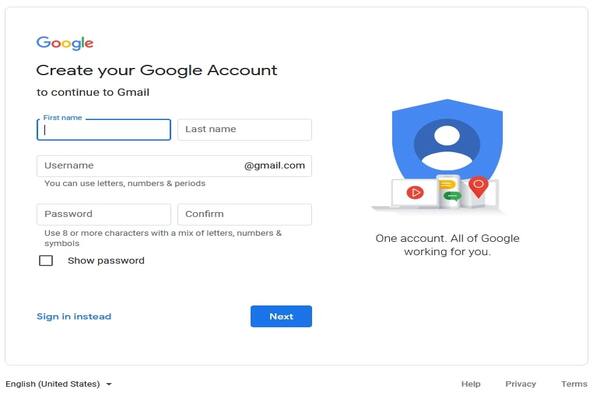
۷- یکی دیگر از مراحل مهم در ساخت جیمیل را میتوان وارد کردن شماره تلفن دانست. با اینکه میتوانید از آن عبور کنید، اما پیشنهاد میکنیم شماره تلفن خود را برای مواقع اضطراری، وارد کنید. برای این کار، ابتدا موقعیت مکانی خود را مشخص کرده و سپس شماره تلفن را وارد کنید. علت اصلی وارد کردن شماره تلفن هنگام ثبتنام و ساخت جیمیل، رعایت موارد امنیتی بوده و برای سایر کاربران، نمایش داده نخواهد شد.
۸- در ادامه میتوانید آدرس یک ایمیل دیگر را با هدف ریکاوری، وارد کنید. در پایین کادر شماره تلفن، امکان وارد کردن یک آدرس ایمیل دیگر به منظور بازیابی حساب کاربری جدید، وجود دارد. در صورتی که پسورد جیمیل خود را فراموش کردید، این آدرس ایمیل میتواند برای ریکاوری پسورد جیمیل، عالی باشد. البته شما میتوانید آدرس ایمیل را هم مشابه شماره تلفن، وارد نکنید، اما شدیدا توصیه میکنیم که این کار را برای مواقع ضروری انجام دهید.
۹- از منوی کشویی کادرها برای وارد کردن ماه و تاریخ تولد خود، استفاده کنید. برخی از سرویسهای گوگل نیازمند دانستن تاریخ دقیق تولد هستند و وارد کردن تاریخ دقیق، اهمیت زیادی دارد.
۱۰- یکی دیگر از بخشهایی که هنگام ساخت حساب کاربری جیمیل خواهید دید، بخش مربوط به تعیین جنسیت است. جنسیت خود را برای مذکر و مونث به ترتیب با انتخاب گزینههای Male و Female اعلام کنید.
۱۱- گزینه Next را که با رنگ آبی در قسمت پایین صفحه قرار دارد، انتخاب کنید.
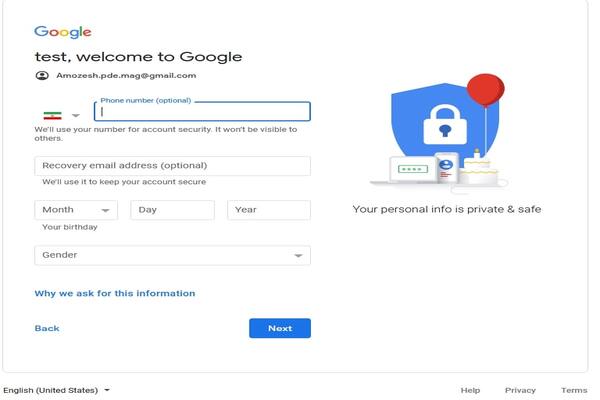
۱۲- گزینه ارسال (Send) را که با رنگ آبی در پایین صفحه قرار دارد، انتخاب کنید. در صورتی که شماره تلفن خود را وارد کرده باشید، یک پیامک برای شما ارسال خواهد شد تا بدین ترتیب، احراز هویت انجام شود.
۱۳- کد احراز هویت که توسط گوگل و از طریق پیامک برای شما ارسال شد را درون کادر موردنظر، وارد کرده و گزینه Verify را انتخاب کنید.
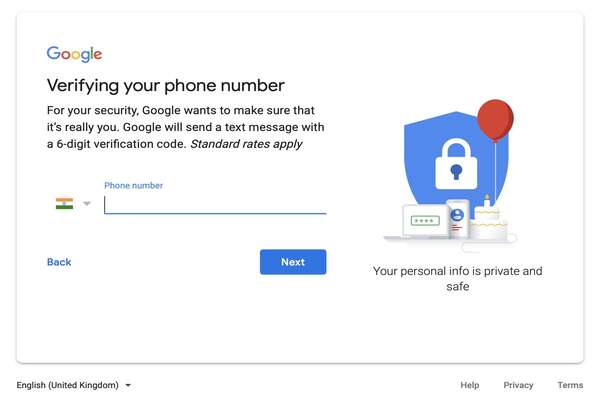
۱۵ -در صورتی که صفحه حریم خصوصی (Privacy and Terms Policy) را مطالعه کنید، با اطلاعاتی که گوگل جمعآوری و استفاده میکند، آشنا خواهید شد.
۱۶- به سمت پایین صفحه حرکت کرده و گزینه I Agree را انتخاب کنید؛ این گزینه با رنگ آبی در پایین بخش موردنظر قرار دارد.
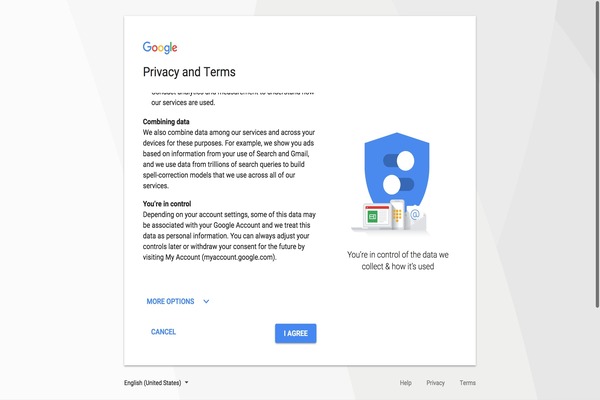
تبریک شما موفق یه ساخت یک آدرس Gmail شدید
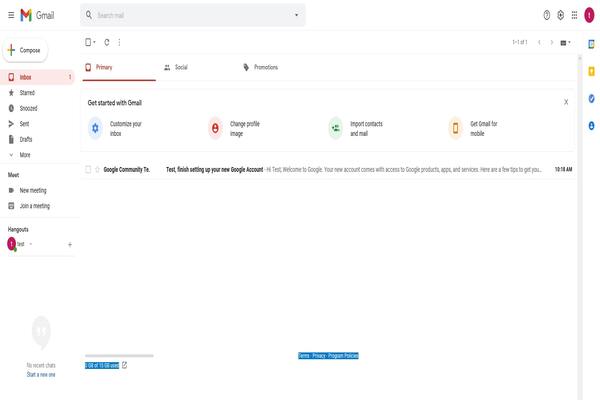
یاهو (Yahoo)
Yahoo بهعنوان یکی از قدیمیترین ارائهدهندگان سرویس پست الکترونیکی شناخته میشود. با اینکه یاهو با ورود جیمیل نتوانسته مثل قبل باشد اما در صورتی که علاقه مند به حساب کاربری جیمیل یا Outlook نیستید، میتوانید برای ساخت یک ایمیل در یاهو به روش زیر عمل کنید:
وارد وب سابت yahoo شوید و روی گزینه بنفش رنگ mail کلیک کنید و در صفحه ی جدید گزینه Create an account را انتخاب کنید تا وارد مراحل ثبت نام شوید.
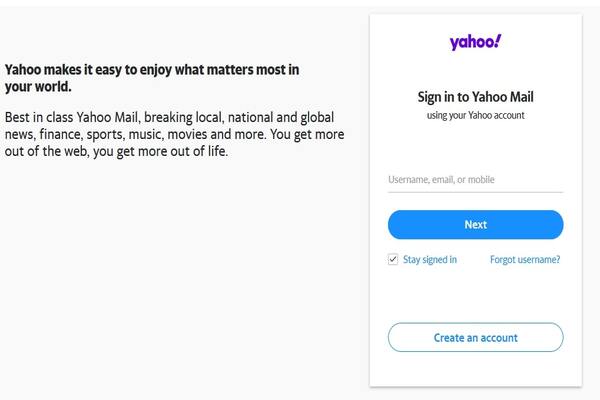
1- در صفحه جدید، باید نام (First Name) و نام خانوادگی (Surname) خود را وارد کنید.
2- در کادر Email Address هم باید نشانی موردنظرتان را برای ساخت ایمیل، وارد کنید.
3- انتخاب یک پسورد قوی شامل حروف کوچک و بزرگ, اعداد, کاراکتر.
4- وارد کردن تاریخ تولد به میلادی و در انتها وارد کردن جنسیت است
حال روی گزینه Continue کلیک میکنیم

در این مرحله ابتدا کد کشور مدنظر و سپس شماره تلفن را وارد میکنیم بازدن دکمه text me a verification code یک کد به خط مورد نظر ارسال میشود.
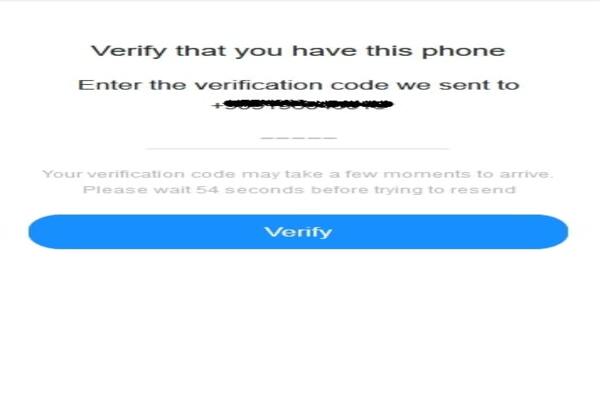
پس از وارد کردن کد, پیغام خوش آمد گویی را دریافت میکنید, ایمیل شما با موفقیت ایجاد گردید.
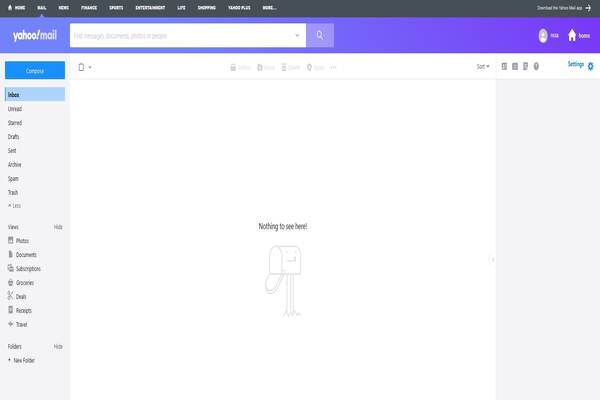
Outlook
پست الکترونیک outlook توسط مایکروسافت راهاندازی شده و قابلیتهای آن، شباهت زیادی به جیمیل دارد.شما می توانید وارد سایت outlook شوید و با کلیک روی گزینه create free account به صفحه ساخت اکانت منتقل شوید.
در این صفحه آدرس ایمیلی که میخواهید ایجاد کنید را وارد نمایید و روی گزینه next کلیک کنید
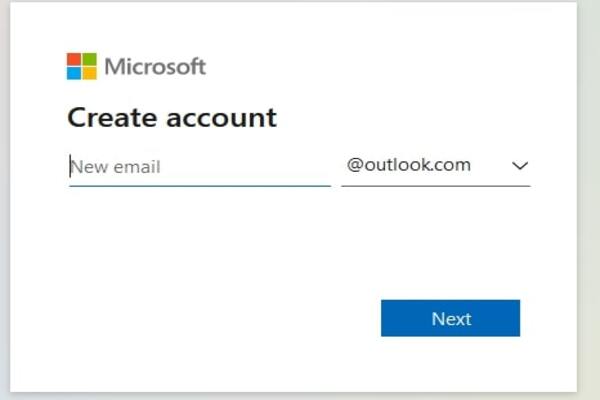
حال یک پسورد انتخاب کنید
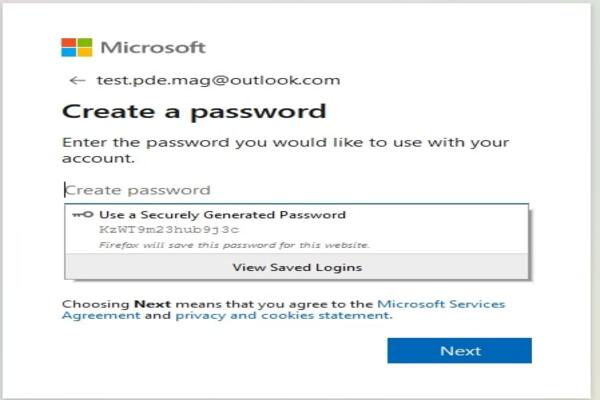
در این جا از شما خواسته میشود نام و نام خانوادگی خود را وارد کنید
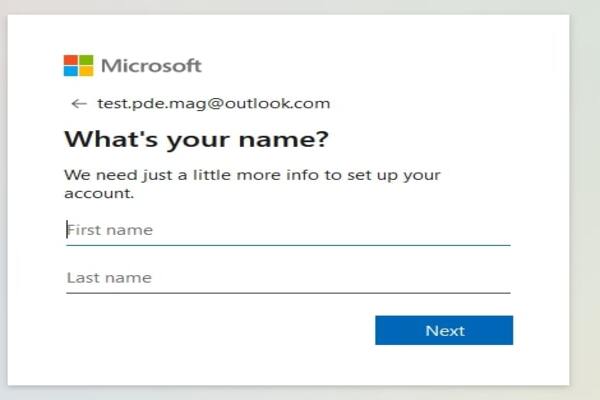
در مرحله کشور و تاریخ تولد خودرا وارد نمایید next را بزنید و کمی صبر کنید.
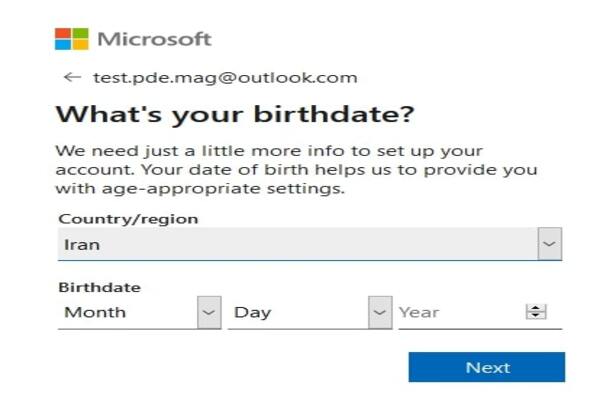
برای اطمینان از ربات نبودن شخص درخواست کننده, از شما خواسته میشود که تعدادی پازل را مرتب کنید . پس از اینکار اندکی صبر کنید
با نمایش این صفحه ایمیل شما با موفقی ایجاد شده است
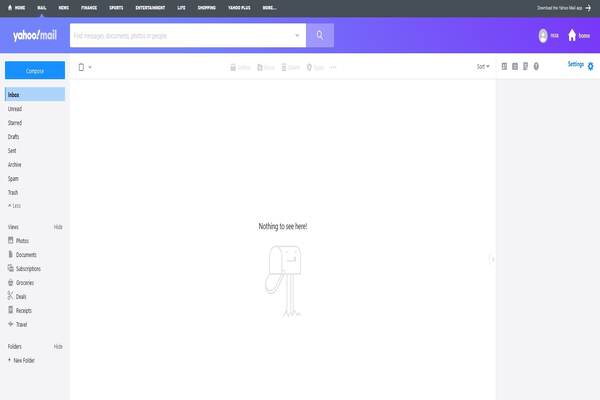
امیدوارم این مطلب برای شما مفید واقع شده باشد.برای با خبر شدن از جدید ترین مطالب مجله PDE دنبال کنید و یا با عضویت در مجله PDE از جدیدترین اخبار و آموزش ها بهره مند شوید.